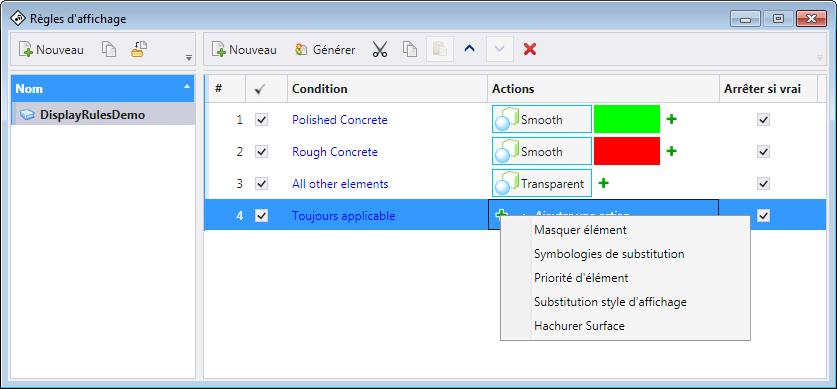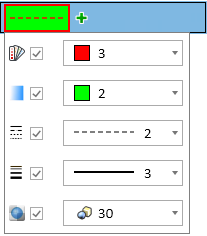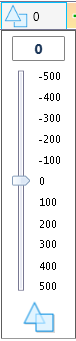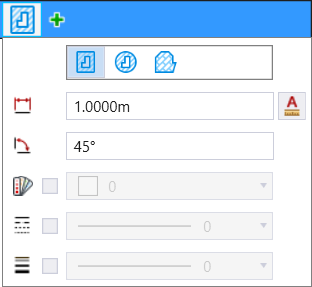Actions pour les règles d'affichage
Vous pouvez affecter une ou plusieurs actions aux règles d'affichage. Ces actions sont exécutées si les conditions définies sont remplies pour les règles d'affichage.
Un clic sur Ajouter ou supprimer l'action des règles d'affichage  affiche les options d'action suivantes :
affiche les options d'action suivantes :
 affiche les options d'action suivantes :
affiche les options d'action suivantes :
Vous pouvez activer les actions requises, puis définir les paramètres requis pour chacune des actions. Les détails de chaque option d'action sont décrits ci-dessous.
Masquer élément
Si l'option est activée, vous pouvez masquer les éléments qui remplissent la condition définie.
Substitutions de symbologie
Si l'option est activée, vous pouvez définir les substitutions de symbologie. La sélection de l'icône ouvre une fenêtre avec les options suivantes :
-
 Substitution de couleur d'élément : activez la case à cocher Activer/Désactiver substitution de couleur d'élément. La sélection de la liste déroulante à côté de la case à cocher ouvre la boîte de dialogue Couleur active à partir de laquelle vous pouvez sélectionner la substitution de couleur d'élément souhaitée.
Substitution de couleur d'élément : activez la case à cocher Activer/Désactiver substitution de couleur d'élément. La sélection de la liste déroulante à côté de la case à cocher ouvre la boîte de dialogue Couleur active à partir de laquelle vous pouvez sélectionner la substitution de couleur d'élément souhaitée. -
 Substitution de couleur de remplissage : activez la case à cocher Activer/Désactiver substitution de couleur de remplissage. La sélection de la liste déroulante à côté de la case à cocher ouvre la boîte de dialogue Couleur active à partir de laquelle vous pouvez sélectionner la substitution de couleur de remplissage souhaitée.
Substitution de couleur de remplissage : activez la case à cocher Activer/Désactiver substitution de couleur de remplissage. La sélection de la liste déroulante à côté de la case à cocher ouvre la boîte de dialogue Couleur active à partir de laquelle vous pouvez sélectionner la substitution de couleur de remplissage souhaitée. -
 Substitution de style de trait : activez la case à cocher Activer/Désactiver substitution du style de trait. Sélectionnez la substitution de style de trait souhaitée à partir de la liste déroulante à côté de la case à cocher.
Substitution de style de trait : activez la case à cocher Activer/Désactiver substitution du style de trait. Sélectionnez la substitution de style de trait souhaitée à partir de la liste déroulante à côté de la case à cocher. -
 Substitution d'épaisseur de trait : activez la case à cocher Activer/Désactiver substitution de l'épaisseur de trait. Sélectionnez la substitution d'épaisseur de trait souhaitée à partir de la liste déroulante à côté de la case à cocher.
Substitution d'épaisseur de trait : activez la case à cocher Activer/Désactiver substitution de l'épaisseur de trait. Sélectionnez la substitution d'épaisseur de trait souhaitée à partir de la liste déroulante à côté de la case à cocher. -
 Substitution de transparence d'élément : activez la case à cocher Activer/Désactiver substitution de transparence d'élément. La sélection de la liste déroulante à côté de la case à cocher ouvre le curseur de transparence avec lequel vous pouvez sélectionner la substitution de transparence souhaitée.
Substitution de transparence d'élément : activez la case à cocher Activer/Désactiver substitution de transparence d'élément. La sélection de la liste déroulante à côté de la case à cocher ouvre le curseur de transparence avec lequel vous pouvez sélectionner la substitution de transparence souhaitée.
Hachurer Surface
Si l'option est activée, vous pouvez appliquer le hachurage ou le motif à l'aire qui répond à l'état défini. La sélection de l'icône ouvre une fenêtre avec les options suivantes :
-
 Hachure : si l'option est activée, hachure une aire.
Hachure : si l'option est activée, hachure une aire. -
 Hachurer avec un motif croisé : si l'option est activée, hachure une surface avec un motif croisé.
Hachurer avec un motif croisé : si l'option est activée, hachure une surface avec un motif croisé. -
 Motif : si l'option est activée, applique le motif à une aire.
Motif : si l'option est activée, applique le motif à une aire. -
 Espacement : définit l'intervalle entre les lignes de hachurage. Si le motif croisé est activé, définit l'intervalle entre les lignes et les colonnes des hachures avec motif croisé. Pour les hachures avec motif croisé, vous pouvez activer le verrou
Espacement : définit l'intervalle entre les lignes de hachurage. Si le motif croisé est activé, définit l'intervalle entre les lignes et les colonnes des hachures avec motif croisé. Pour les hachures avec motif croisé, vous pouvez activer le verrou  pour verrouiller l'espacement entre les lignes primaires et secondaires de hachurage.
pour verrouiller l'espacement entre les lignes primaires et secondaires de hachurage. -
 Échelle d'annotation : définit le verrou d'échelle d'annotation. Si ce verrou est activé, l'échelle d'annotation est appliquée au hachurage.
Échelle d'annotation : définit le verrou d'échelle d'annotation. Si ce verrou est activé, l'échelle d'annotation est appliquée au hachurage. -
 Angle : définit l'angle auquel les lignes de hachurage sont tracées. Par défaut, l'angle est relatif à la vue utilisée. Néanmoins, si AccuDraw est activé, l'angle est relatif au plan de dessin AccuDraw. Pour les hachures avec motif croisé, vous pouvez activer le verrou
Angle : définit l'angle auquel les lignes de hachurage sont tracées. Par défaut, l'angle est relatif à la vue utilisée. Néanmoins, si AccuDraw est activé, l'angle est relatif au plan de dessin AccuDraw. Pour les hachures avec motif croisé, vous pouvez activer le verrou  pour verrouiller l'angle entre les lignes primaires et secondaires de hachurage.
pour verrouiller l'angle entre les lignes primaires et secondaires de hachurage. -
 Activer/Désactiver substitution de la couleur d'élément : si l'option est activée, la couleur des lignes de hachurage est remplacée par la couleur sélectionnée dans la liste déroulante à côté de la case à cocher.
Activer/Désactiver substitution de la couleur d'élément : si l'option est activée, la couleur des lignes de hachurage est remplacée par la couleur sélectionnée dans la liste déroulante à côté de la case à cocher. -
 Activer/Désactiver substitution du style de trait : si l'option est activée, le style de trait des lignes de hachurage est remplacée par le style de trait sélectionné dans la liste déroulante à côté de la case à cocher.
Activer/Désactiver substitution du style de trait : si l'option est activée, le style de trait des lignes de hachurage est remplacée par le style de trait sélectionné dans la liste déroulante à côté de la case à cocher. -
 Activer/Désactiver substitution de l'épaisseur de trait : si l'option est activée, l'épaisseur de trait des lignes de hachurage est remplacée par l'épaisseur de trait sélectionnée dans la liste déroulante à côté de la case à cocher.
Activer/Désactiver substitution de l'épaisseur de trait : si l'option est activée, l'épaisseur de trait des lignes de hachurage est remplacée par l'épaisseur de trait sélectionnée dans la liste déroulante à côté de la case à cocher. -
 Sélectionner une cellule : (disponible pour le motif seulement) si vous voulez placer une cellule comme motif, sélectionnez la cellule souhaitée dans cette liste déroulante. La liste déroulante affiche toutes les cellules partagées aussi bien que les cellules attachées. Un clic sur l'icône Ouvrir la boîte de dialogue de bibliothèque à côté de la liste déroulante ouvre la boîte de dialogue Bibliothèque de cellules à partir de laquelle vous pouvez attacher une autre bibliothèque de cellules. Les substitutions de symbologie ne sont disponibles que pour les cellules de point
Sélectionner une cellule : (disponible pour le motif seulement) si vous voulez placer une cellule comme motif, sélectionnez la cellule souhaitée dans cette liste déroulante. La liste déroulante affiche toutes les cellules partagées aussi bien que les cellules attachées. Un clic sur l'icône Ouvrir la boîte de dialogue de bibliothèque à côté de la liste déroulante ouvre la boîte de dialogue Bibliothèque de cellules à partir de laquelle vous pouvez attacher une autre bibliothèque de cellules. Les substitutions de symbologie ne sont disponibles que pour les cellules de point -
 Modifier échelle du motif : (disponible pour motif uniquement) Définit le facteur de mise à l'échelle de la cellule du motif.
Modifier échelle du motif : (disponible pour motif uniquement) Définit le facteur de mise à l'échelle de la cellule du motif.